
很多办公人士初次接触电脑时使用的都是经典Windows7,所以即便现在的电脑自带Windows10或11,他们也会重装成win7,下面带来了联想重装win7系统的教程,希望能够给大家一个参考~
联想重装win7系统教程:
1、在电脑上搜索下载系统软件,下载好后关闭电脑上的安全杀毒软件,然后打开小白选择win7系统进行安装。
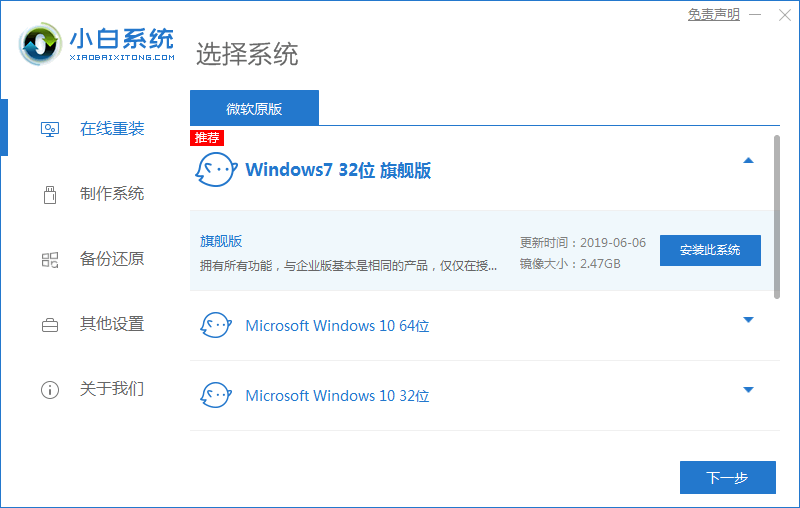
2、接着我们耐心等待系统资源下载完成后,点击立即重启。
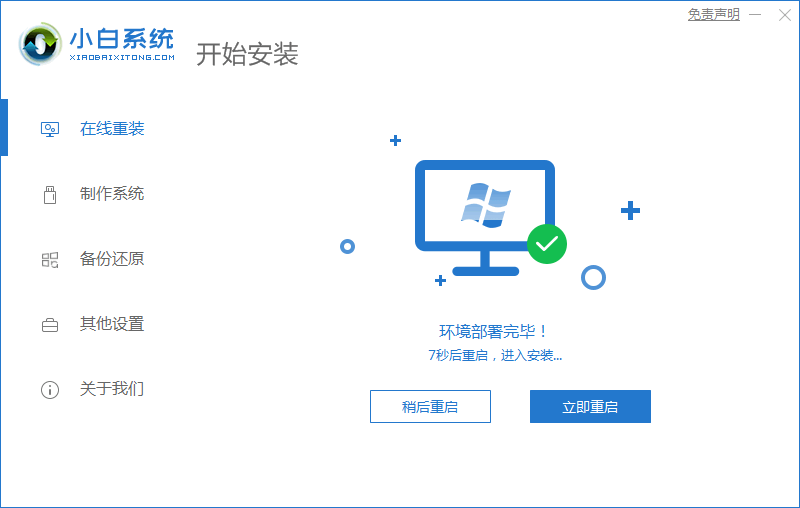
3、重启开机进入启动管理器页面,选择第二项回车键进入。
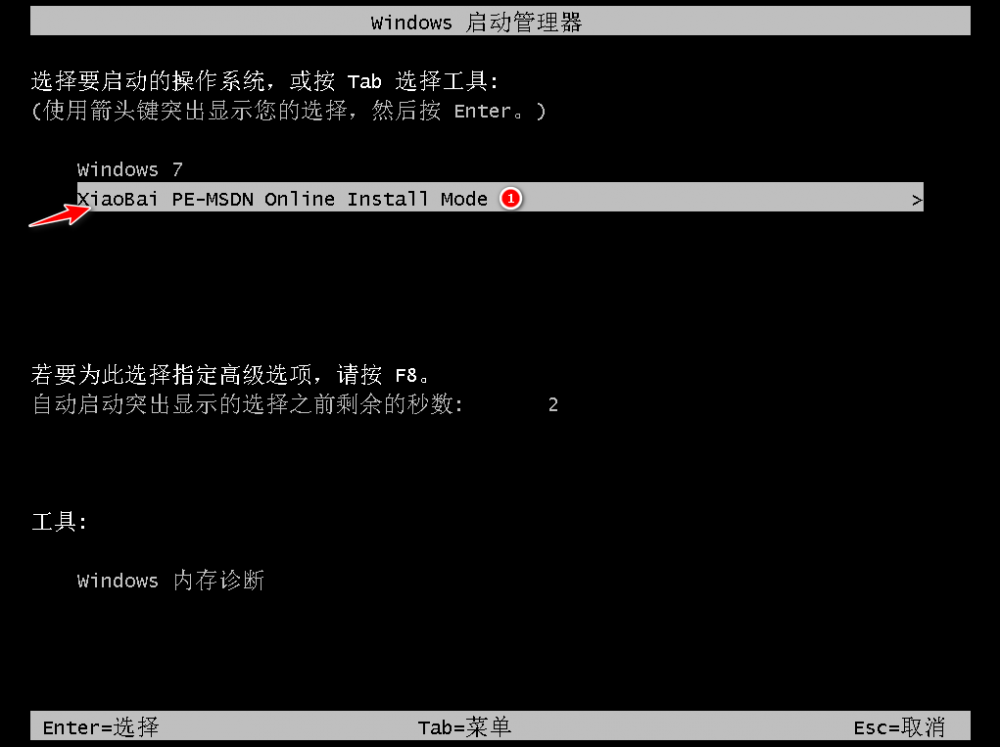
4、接着进入pe系统后,小白装机工具会自动开始帮你安装系统,等待系统安装完成后,点击立即重启。
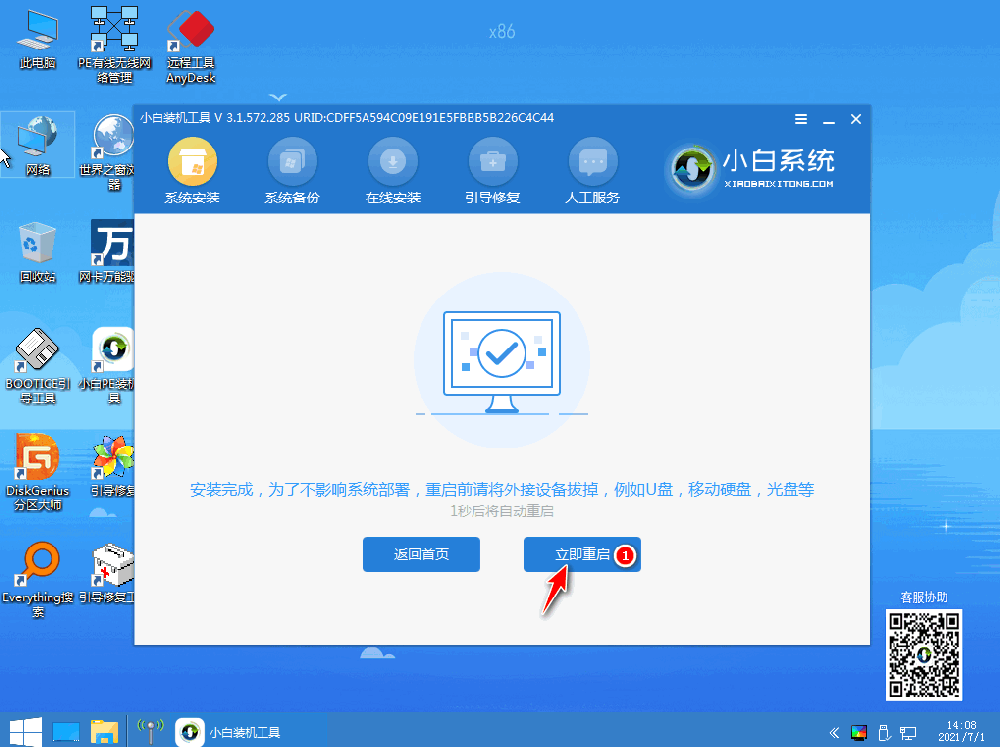
5、等待重启完成后进入系统桌面就说明win7系统安装完成了。

相关推荐:
小编为大家带来的联想一键重装系统win7教程内容信息,如果兄弟姐妹萌还想了解更多关于此的相关资讯请原地收藏关注游戏6手游网吧!